Kaip siųsti failus per pašto lašą „iPhone“ naudojant „iCloud“
Pašto Adresą Pašto Lašas Obuolys I Phone Herojus / / March 20, 2021
Paskutinį kartą atnaujinta
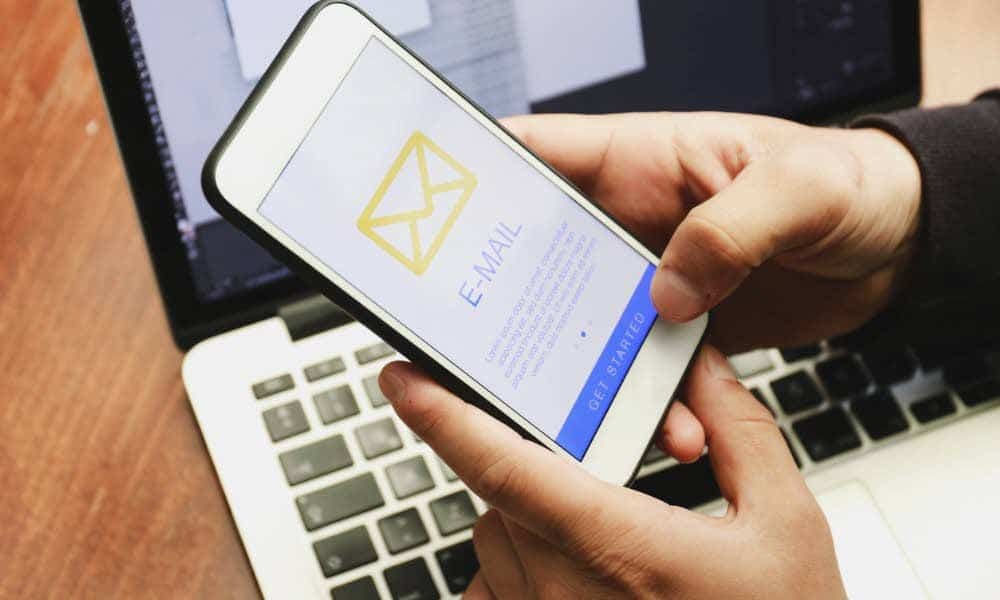
„Mail Drop“ yra „Apple“ funkcija, leidžianti siųsti didelius failus per „iCloud“. Sprendimas automatiškai paleidžiamas, kai el. Pašto priedas viršija jūsų el. Pašto platformos nustatytus apribojimus. Čia daugiau apie „Mail Drop“ „iPhone“ ir kaip juo naudotis.
Kas yra „Mail Drop“ „iPhone“?
Naudodami „Mail Drop“ galite siųsti didelius failus, tokius kaip pristatymai, vaizdo įrašai ir vaizdai, naudodamiesi „iCloud“ paslauga. Naudodami „iPhone“, „iPad“ ir „Mac“ paslaugą galite siųsti iki 5 GB dydžio priedus. Gavėjai turi 30 dienų atsisiųsti failą, kol jis automatiškai pašalinamas iš „iCloud“. Vienam „iCloud“ vartotojui yra 1 TB „Mail Drop“ saugyklos limitas. Kai viršysite šią ribą, turite palaukti, kol baigsis senesnių priedų galiojimo laikas. „Mail Drop“ priedai nereikia eik prieš tavo „iCloud“ saugyklos apribojimai.
Kai tik norite išsiųsti pranešimą, viršija jūsų interneto paslaugų teikėjo (IPT) limitą, „Mail“ programa paklaus, ar norite naudoti „Mail Drop“.
Sąlygos
Negalite siųsti priedų per „Mail Drop“, jei įvyksta kuri nors iš šių sąlygų:
- Jūsų el. Paštas ir priedas viršija 5 GB. Tu turėtum suspausti savo priedus tokiu atveju.
- Bandote siųsti nesuspaustą aplanką į savo pranešimą. Vėlgi, turėtumėte suspausti failus.
- „iCloud“ ribos buvo viršytos (žr. toliau).
- Pasiektas 1 TB „Mail Drop“ saugyklos limitas.
„iCloud“ ribos
„Apple“ turi „iCloud“ pašto dėžutės dydį ir pranešimų siuntimo apribojimus. Šios ribos yra labai aukštos ir greičiausiai jūsų nepaveiks:
- Bendras pranešimų, kuriuos galite išsiųsti kiekvieną dieną, skaičius (1 000 pranešimų).
- Gavėjų, kuriems galite pranešti kiekvieną dieną, skaičius (1 000 gavėjų).
- Maksimalus gavėjų skaičius viename pranešime (500 gavėjų).
- Gaunamų ir siunčiamų pranešimų dydis viršija 20 MB arba 5 GB, naudojant „Mail Drop“.
Susijęs:Kaip perkelti nuotraukas iš „iCloud“ į „Google“ nuotraukas
Kiti reikalavimai ir taisyklės
Kitos svarbios žinomos ribos:
- „Mail Drop“ veikia su „Mac“, naudojant „OS X Yosemite“ ar naujesnę versiją, „iPhone“, „iPad“, „iPod touch“ su „iOS 9.2“ ir „Mac“ ar asmeniniu kompiuteriu su atnaujinta naršykle.
- Išsiuntę el. Laišką gavėjai turi 30 dienų atsisiųsti „Mail Drop“ priedus.
- Gavėjo el. Pašto programoje gali būti mažesnis pranešimo dydžio apribojimas, kuris neleidžia pristatyti priedo.
- Laikas, per kurį reikia įkelti arba atsisiųsti priedą, gali skirtis priklausomai nuo interneto ryšio greičio ir priedo dydžio.
- Gavėjai gali negalėti pasiekti jūsų priedo, jei nuorodoje yra per didelis atsisiuntimų skaičius arba didelis srautas.
„Mail Drop“ naudojimas „iPhone“
Norėdami naudoti „Mail Drop“, pirmiausia turite jį įjungti per „iCloud.com“ per interneto naršyklę. Norėdami tai padaryti:
- Eiti į „iCloud.com“ ir prisijunkite prie „iCloud“ paskyros.
- Pasirinkite Paštas.
- Pasirinkite Nuostatų piktograma apatiniame kairiajame ekrano kampe.
- Pasirinkite Nuostatos.
- Spustelėkite Komponavimas iššokančiajame meniu.
- Pažymėkite laukelį šalia Siųsdami didelius priedus naudokite „Mail Drop“.
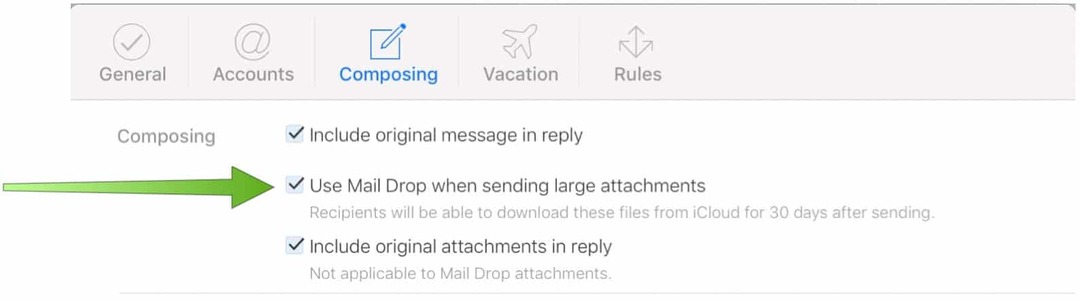
Susijęs:Kaip išspręsti „iCloud“ problemas „Apple“ įrenginiuose
„IPhone“
Kai „Mail Drop“ bus įjungtas, būsite pasirengę eiti. Kai bandote išsiųsti el. Laiškų / priedų (-ų) derinį, kuris viršija 20 MB, per gimtąjį Pašto programa „iPhone“, gausite pranešimą, nurodantį, kad jums reikia naudoti „Mail Drop“, jei norite siųsti paštu.
Šiame pavyzdyje priedų suma yra 23,6 MB:
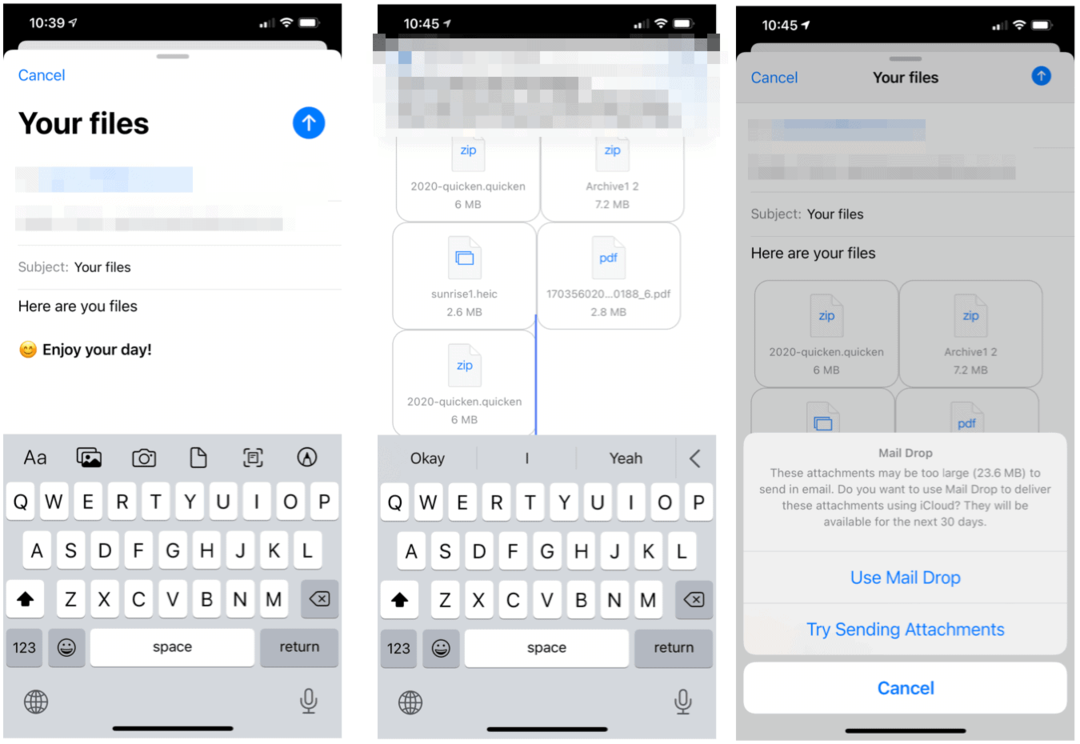
Susijęs:Kaip pakeisti numatytąją el. Pašto programą „iPhone“
Priedų siuntimas per „iCloud“ nebūtinai yra greitas procesas, atsižvelgiant į jūsų interneto ryšio greitį ir „iCloud“ srautą. Kai jūsų gavėjas gaus pranešimą, jis pamatys:
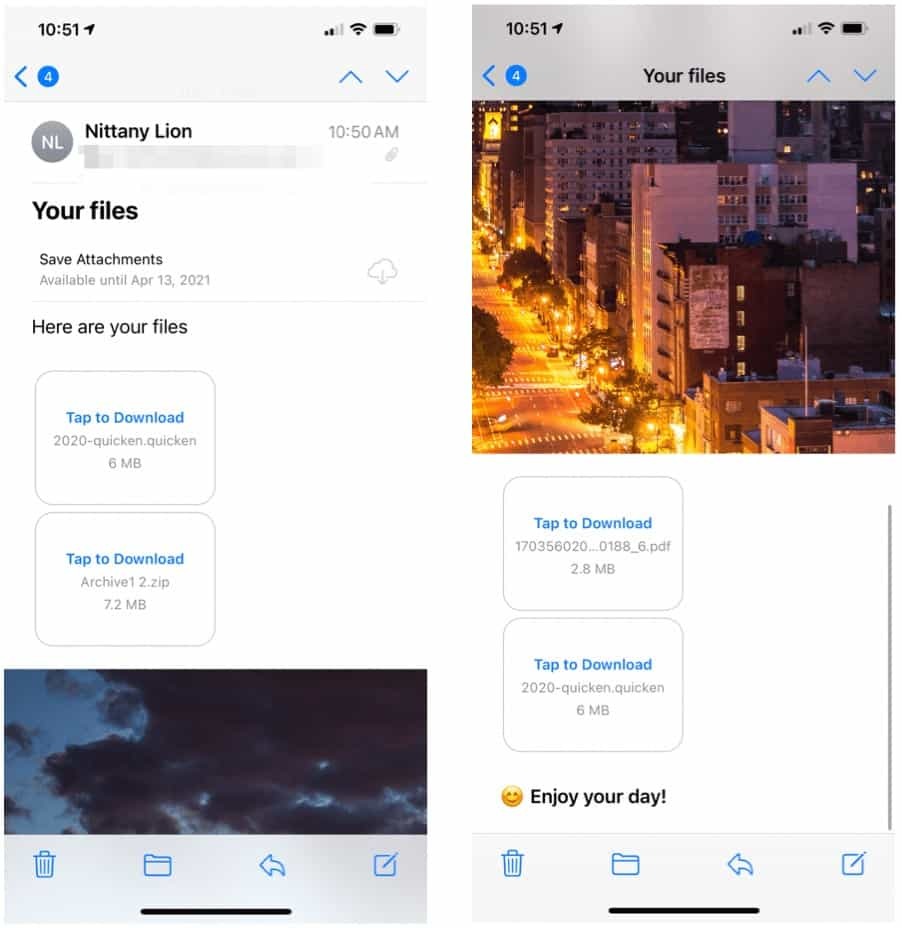
Kaip pažymėta, gavėjas turi 30 dienų atsisiųsti failus, kol „iCloud“ juos automatiškai ištrins.
Pašto lašas „iPhone“: santrauka
Daugumai žmonių „Apple“ 20 MB riba siunčiant įprastus priedus yra daugiau nei pakankamai. Naudojant „Mail Drop“, ši riba išauga iki 20 GB, idealiai tinkanti skelbimams, įmonėms ir kt. Geriausia, kad ji yra visiškai nemokama ir prieinama visuose „Apple“ įrenginiuose, įskaitant „iPhone“, „iPad“ ir „Mac“.
Kaip išvalyti „Google Chrome“ talpyklą, slapukus ir naršymo istoriją
„Chrome“ puikiai saugo jūsų naršymo istoriją, talpyklą ir slapukus, kad optimizuotų jūsų naršyklės našumą internete. Jos kaip ...
Kainų suderinimas parduotuvėje: kaip gauti kainas internete perkant parduotuvėje
Pirkimas parduotuvėje nereiškia, kad turite mokėti didesnes kainas. Dėl kainų atitikimo garantijų galite gauti nuolaidas internetu apsipirkdami ...
Kaip padovanoti „Disney Plus“ prenumeratą naudojant skaitmeninę dovanų kortelę
Jei jums patiko „Disney Plus“ ir norite juo pasidalinti su kitais, štai kaip nusipirkti „Disney +“ dovanų prenumeratą ...
„Dokumentų„ Google “dokumentuose, skaičiuoklėse ir skaidrėse bendrinimo vadovas
Galite lengvai bendradarbiauti su „Google“ internetinėmis programomis. Čia yra jūsų bendrinimo „Google“ dokumentuose, Skaičiuoklėse ir Skaidrėse vadovas su leidimais ...

